از طریق منوی جستجو مطلب مورد نظر خود در وبلاگ را به سرعت پیدا کنید
روش نصب مرورگر وب گوگل کروم روی CentOS 7
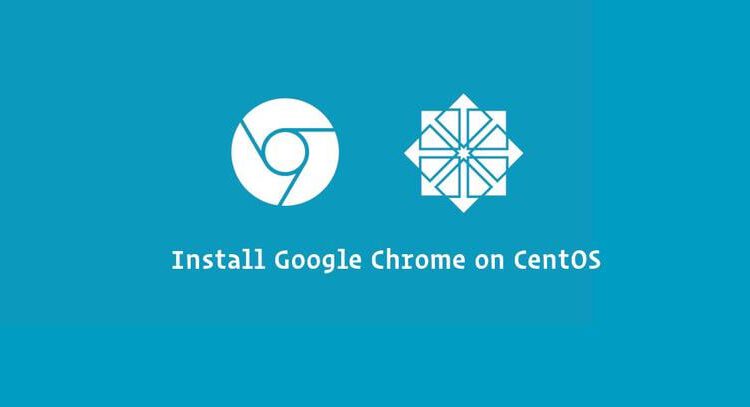
سرفصلهای مطلب
گوگل کروم
پرکاربردترین مرورگر وب در جهان است. این مرورگر سریع، آسان برای استفاده و ایمن است که برای وب مدرن ساخته شده است.
کروم یک مرورگر منبع باز نیست و در آن گنجانده نشده است CentOS مخازن بر اساس آن است کروم
، یک مرورگر منبع باز که در دسترس است مخازن EPEL
.
این آموزش روش نصب مرورگر وب گوگل کروم را توضیح می دهد CentOS 7. دستورالعمل های مشابه برای هر توزیع مبتنی بر RHEL، از جمله فدورا و لینوکس علمی اعمال می شود.
پیش نیازها
قبل از ادامه این آموزش، مطمئن شوید که به عنوان یک کاربر با امتیازات sudo وارد سیستم شده اید.
نصب گوگل کروم در CentOS
مراحل ذکر شده در زیر را برای نصب Google Chrome بر روی خود دنبال کنید CentOS سیستم:
-
با باز کردن خود شروع کنید terminal و آخرین Google Chrome را دانلود کنید
.rpmبسته با دستور wget زیر:wget https://dl.google.com/linux/direct/google-chrome-stable_current_x86_64.rpm -
پس از دانلود فایل، گوگل کروم را بر روی خود نصب کنید CentOS 7 سیستم با تایپ کردن:
sudo yum localinstall google-chrome-stable_current_x86_64.rpmدستور بالا از شما می خواهد رمز عبور کاربری خود را وارد کنید و سپس کروم و سایر بسته های مورد نیاز را نصب می کند.
راه اندازی گوگل کروم
اکنون که Google Chrome را روی خود نصب کرده اید CentOS سیستم، می توانید آن را از طریق خط فرمان با تایپ کردن شروع کنید google-chrome & یا با کلیک بر روی آیکون گوگل کروم (Applications → Internet → Google Chrome):

هنگامی که Google Chrome را برای اولین بار راه اندازی می کنید، پنجره ای مانند شکل زیر ظاهر می شود که از شما می پرسد آیا می خواهید Google Chrome را مرورگر پیش فرض خود کنید و آمار استفاده و گزارش های خرابی را به Google ارسال کنید:

با توجه به اولویت خود انتخاب کنید و کلیک کنید OK برای ادامه.
Google Chrome باز میشود و استقبال پیشفرض Chrome را مشاهده میکنید page.

در این مرحله، Chrome را روی خود نصب کرده اید CentOS دستگاه. میتوانید با حساب Google خود وارد Chrome شوید تا نشانکها، سابقه، گذرواژهها و سایر تنظیمات را در همه دستگاههایتان همگامسازی کنید.
به روز رسانی گوگل کروم
در حین نصب process، مخزن رسمی گوگل به سیستم شما اضافه می شود. می توانید از دستور cat برای تأیید محتوای فایل استفاده کنید:
cat /etc/yum.repos.d/google-chrome.repo[google-chrome]
name=google-chrome
baseurl=http://dl.google.com/linux/chrome/rpm/stable/x86_64
enabled=1
gpgcheck=1
gpgkey=https://dl.google.com/linux/linux_signing_key.pub
این تضمین میکند که نصب Google Chrome شما بهطور خودکار بهروزرسانی میشود که نسخه جدیدی از طریق ابزار استاندارد بهروزرسانی نرمافزار دسکتاپ شما منتشر شود.
نتیجه
در این آموزش، روش نصب Google Chrome را به شما نشان دادیم CentOS 7 دستگاه رومیزی. اگر قبلاً از مرورگر دیگری مانند Firefox یا Opera استفاده کردهاید، میتوانید نشانکها و تنظیمات خود را به Chrome وارد کنید.
در صورت نیاز دیدگاه خود را در زیر این قسمت قرار دهید.
لطفا در صورت وجود مشکل در متن یا مفهوم نبودن توضیحات، از طریق دکمه گزارش نوشتار یا درج نظر روی این مطلب ما را از جزییات مشکل مشاهده شده مطلع کنید تا به آن رسیدگی کنیم
زمان انتشار: 1402-12-27 15:13:03



